Se você já se perguntou como exportar tickets do Zendesk, saiba que você não está sozinho. Não há como negar que o Zendesk é uma ótima plataforma que possui alguns dos melhores recursos de controle de tickets do setor. A opção de exportação de dados também está disponível para você aproveitar. Mas há um detalhe!
Neste artigo, vamos explicar todas as maneiras de extrair seus dados do Zendesk. Vamos lá!
Então, quais são as suas opções?
Em termos gerais, você tem três opções para escolher. Primeiro, você pode exportar os dados dos tickets diretamente do Zendesk Support. No entanto, essa opção está disponível apenas para aqueles que escolheram os planos de nível mais elevado. Segundo, você pode usar a API do Zendesk e executar a exportação de dados por conta própria. Terceiro, optar por uma solução pré-configurada, como o Serviço de Migração de Help Desk. Vamos analisar cada opção em detalhes para ver quais são os prós e contras de cada solução e o que você pode fazer para resolver as desvantagens.
Adquirindo um Plano Profissional ou Enterprise
Ok, então, se você tiver o plano Profissional, primeiro precisa habilitar a exportação de dados, pois por padrão, ela não está ativada. Para fazer isso, como administrador, vá para a seção de suporte ao cliente e envie uma solicitação da maneira que você preferir para ativar o recurso.
Como Habilitar
Como já mencionamos, basta ligar para o Suporte ao Cliente do Zendesk para ativar a opção. Além disso, certifique-se de incluir o nome do subdomínio do seu Zendesk Support.
Caso você precise editar seu domínio de e-mail para exportar dados, aqui está o que fazer:
1. Clique com o botão esquerdo no ícone de engrenagem que está localizado na barra lateral e escolha a opção Gerenciar > Relatórios. Se desejar alterar as opções de exportação, basta clicar na guia Exportar, mas esteja ciente de que certas versões do Zendesk mostram as opções de exportação em uma guia separada.
2. Restaure o domínio na opção Domínio de e-mail aprovado. Se não estiver marcada, a opção não será exclusiva para os administradores desse domínio específico.

Fonte: Zendesk
3. Clique em Salvar.
Para desabilitar a exportação de dados
1. Clique no ícone de engrenagem que está na barra lateral.
2. Uma vez aberto, escolha a opção Gerenciar > Relatórios.
Selecione a opção Desativar exportações.
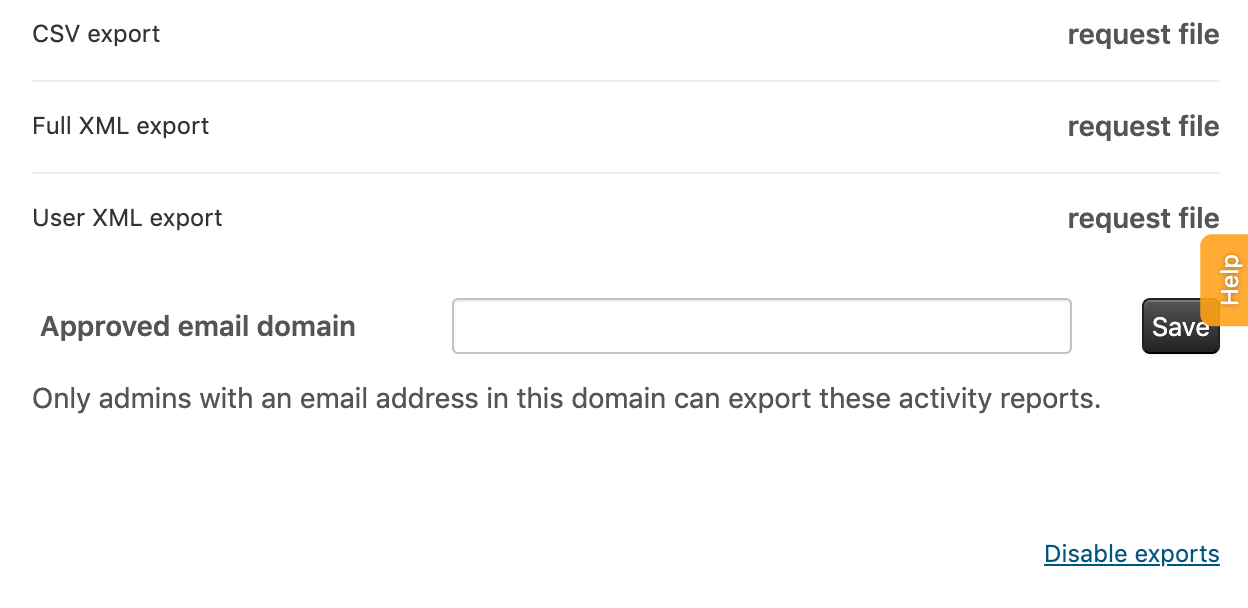
Fonte: Zendesk
4. Clique em Ok para confirmar.
Depois de habilitar a opção de exportação, você pode escolher entre três formatos de exportação, incluindo formatos convencionais, como um arquivo CSV, JSON e uma exportação XML completa. Na maioria dos casos, o tipo de formato não importa, mas, como regra geral, sugerimos que você exporte todos os três deles, caso deseje importá-los no futuro. Mas tenha em mente que você só pode realizar uma exportação de cada vez.
Depois de escolher os campos que deseja mover, é hora de clicar no botão de exportação. Isso iniciará um processo que "cozinhará" o arquivo e, assim que estiver concluído, você receberá uma notificação por e-mail. No final do processo de "cozimento", você receberá um link para o arquivo (ele fica disponível por apenas três dias). O arquivo é praticamente o mesmo, então não se preocupe aqui.
Prós
- Você não precisa escrever um script
- Você não precisa fazer o processo de cozimento do arquivo
- Vários tipos de extensões de arquivo para escolher
Contras
- A opção está disponível apenas em um nível específico
- O processo de exportação de dados pode demorar um pouco para ser concluído

Pronto para mudar para o Zendesk?
Digite a URL do seu Zendesk e configure uma migração de teste gratuita.
Não tem uma conta Zendesk? Experimente gratuitamente com um teste de 14 dias .
Escrevendo Seu Próprio Script
Tudo bem, agora que você sabe como mover seus dados da maneira tradicional, é hora de responder à pergunta "como exportar tickets do Zendesk da maneira fácil".
Primeiramente, gostaríamos de enfatizar que nosso serviço é totalmente automatizado e não requer contratações. Além disso, ele funcionará em qualquer nível sem problemas. A melhor coisa sobre nosso serviço é sua flexibilidade, que permite que você escolha para onde, como e o que migrar.
Exportar para um arquivo
Se necessário, você pode exportar seus dados do Zendesk (tanto Tickets quanto registros da Base de Conhecimento) para um arquivo CSV. A opção não é gratuita, mas também não é cara. O que a diferencia da opção do Zendesk é que o processo de migração é bastante rápido, o que significa que não afetará seu fluxo de trabalho normal.
Exportar para um sistema de help desk
Você pode transferir seus dados do Zendesk diretamente para praticamente qualquer sistema de help desk de sua escolha. Isso é bastante conveniente, especialmente considerando que você não precisa de experiência em migração de dados. Tudo é altamente automatizado para garantir a melhor experiência possível para nossos clientes. Nós cuidamos da migração para que você possa se concentrar em questões mais importantes.
E não paramos por aí. Nosso serviço permite que você reduza pela metade o tempo necessário para a migração. Esta é provavelmente uma das muitas razões pelas quais temos orgulho de ser chamados de parceiro autorizado do Zendesk. Isso por si só mostra que você pode confiar em nosso serviço para lidar com seus dados, mas se você ainda não estiver convencido, aqui está um guia breve sobre como configurar a migração com nosso serviço. A simplicidade do processo não deixará ninguém indiferente.
Como Funciona
Não importa a opção que você escolher (migração para um arquivo ou diretamente para um sistema de help desk), o processo de transferência terá as seguintes etapas:
1. Para iniciar a exportação de dados do Zendesk, comece por se cadastrar em nosso site via email ou por meio de uma das contas de mídia social.
2. A partir da lista de softwares suportados, selecione o Zendesk como sua plataforma de origem. Insira a URL e inscreva-se em sua conta como faria normalmente. Permita que o Migration Wizard acesse seus dados e a primeira etapa está concluída.
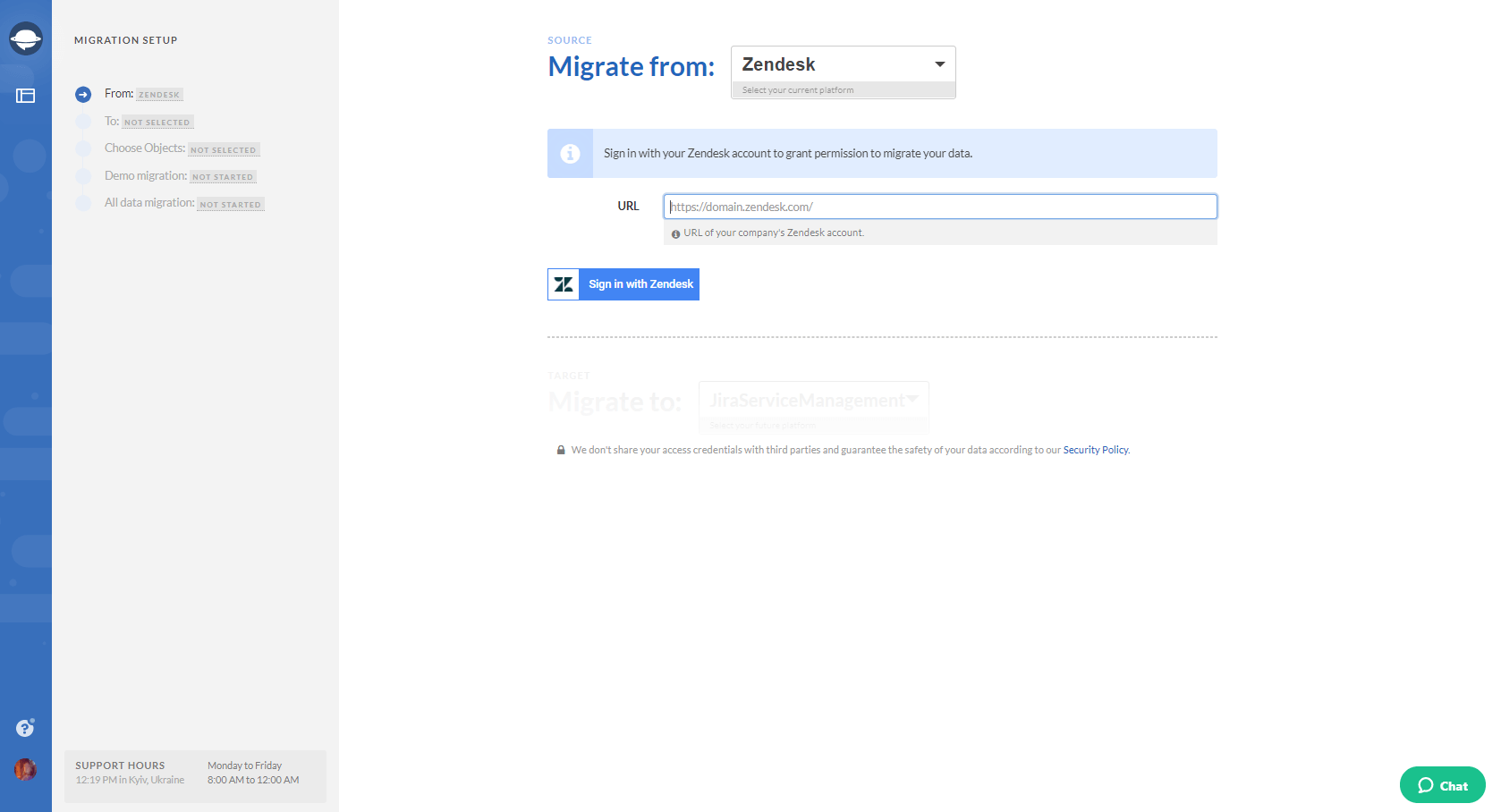
3. Repita o mesmo processo ao selecionar a plataforma de destino de sua escolha. Forneça as credenciais necessárias para estabelecer a ponte entre as plataformas e nossa ferramenta.
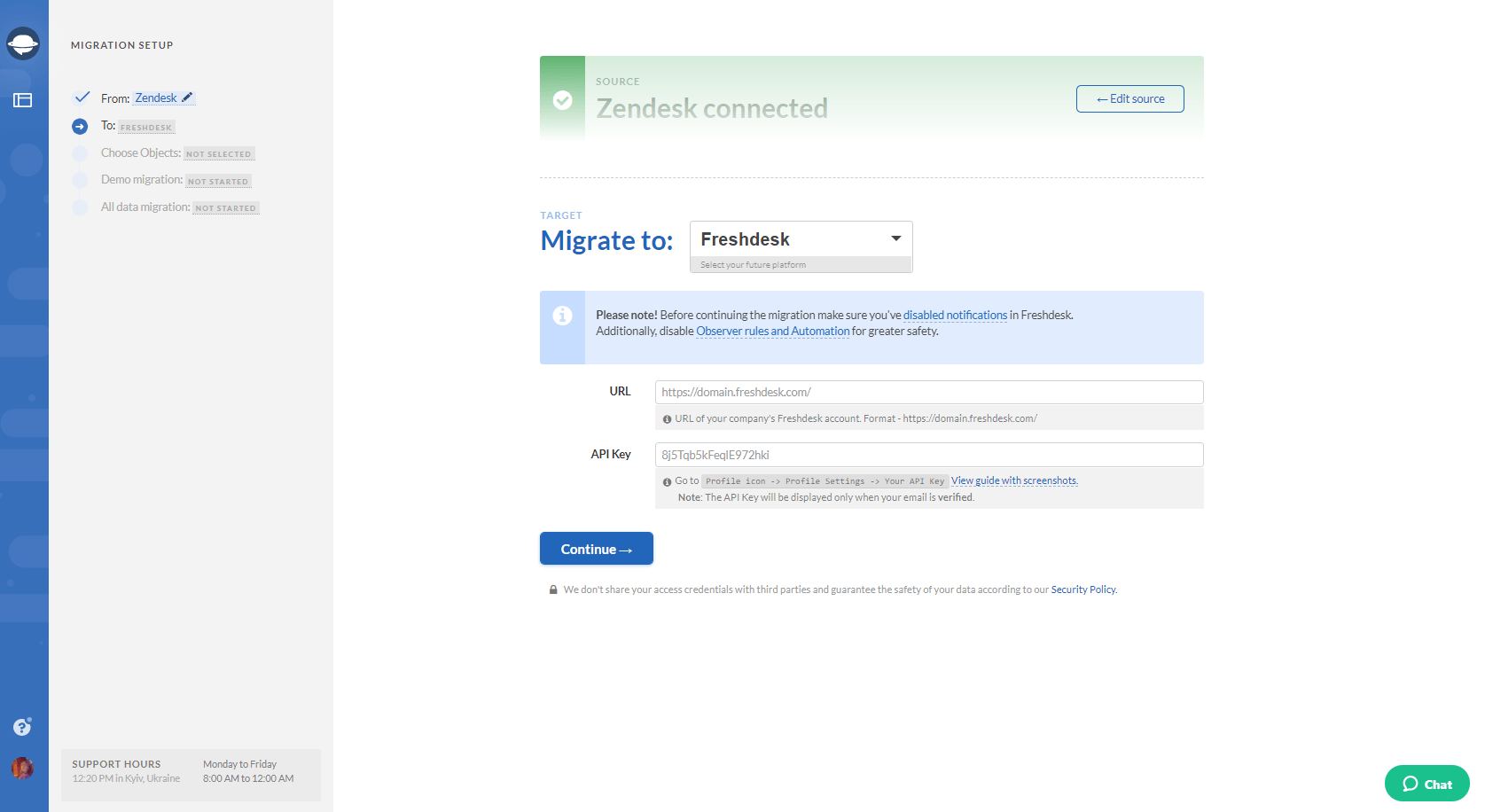
Se estiver considerando consolidar suas instâncias de help desk do Zendesk, a Help Desk Migration oferece uma solução perfeita para migrar seus macros e gatilhos. Com sua funcionalidade de Migração de Regras de Negócio, você pode importar seus macros e gatilhos sem esforço, garantindo uma transição tranquila e mínima interrupção nas suas operações de suporte. Diga adeus às transferências de dados manuais e olá a uma experiência de migração sem complicações com Help Desk Migration.
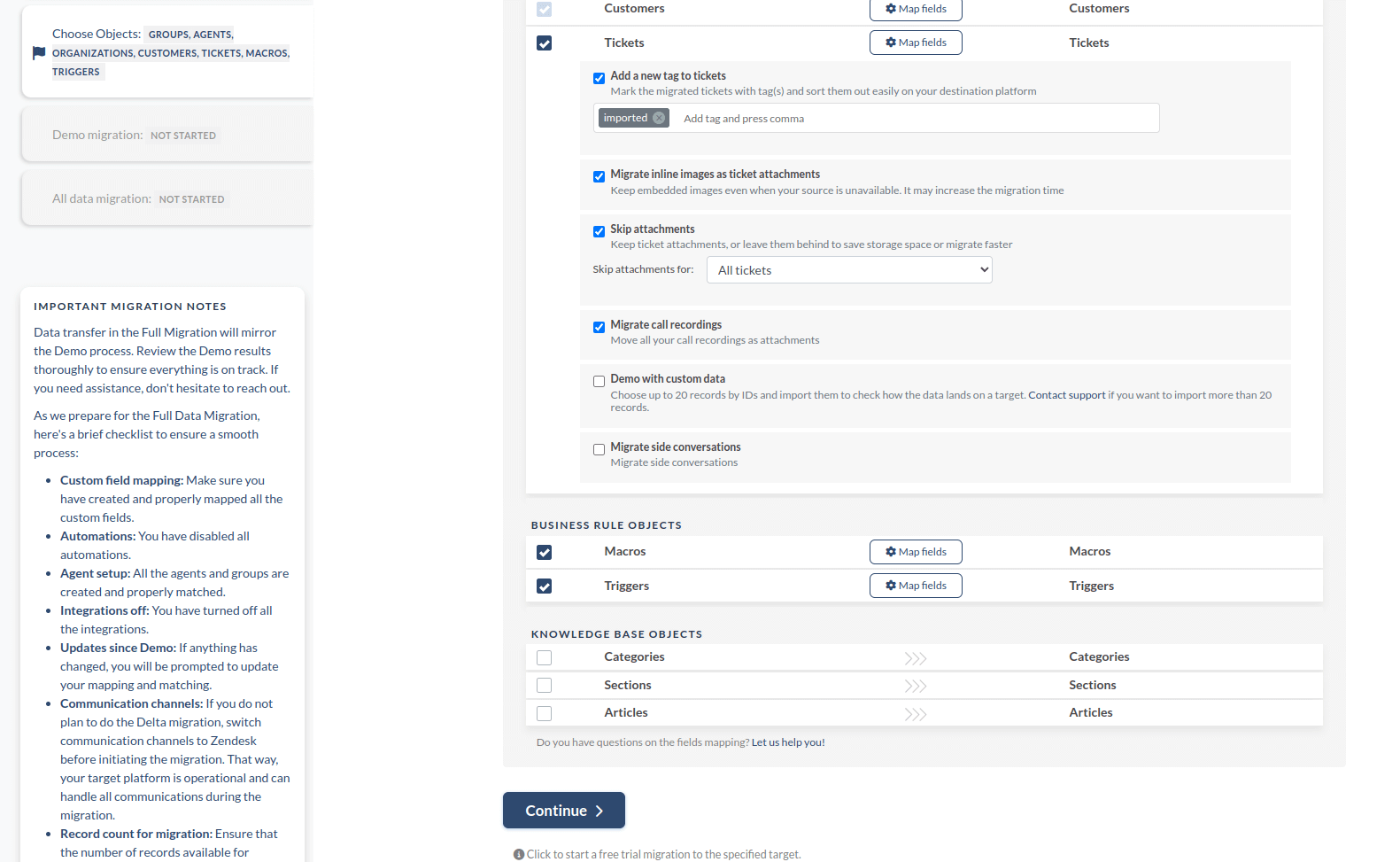
4. Assim que ambas as plataformas estiverem conectadas com sucesso, você será redirecionado para um novo local onde terá de selecionar as entidades que deseja migrar. Preste atenção a esta página, pois ela mostra os nomes das modificações que certos registros sofrerão.
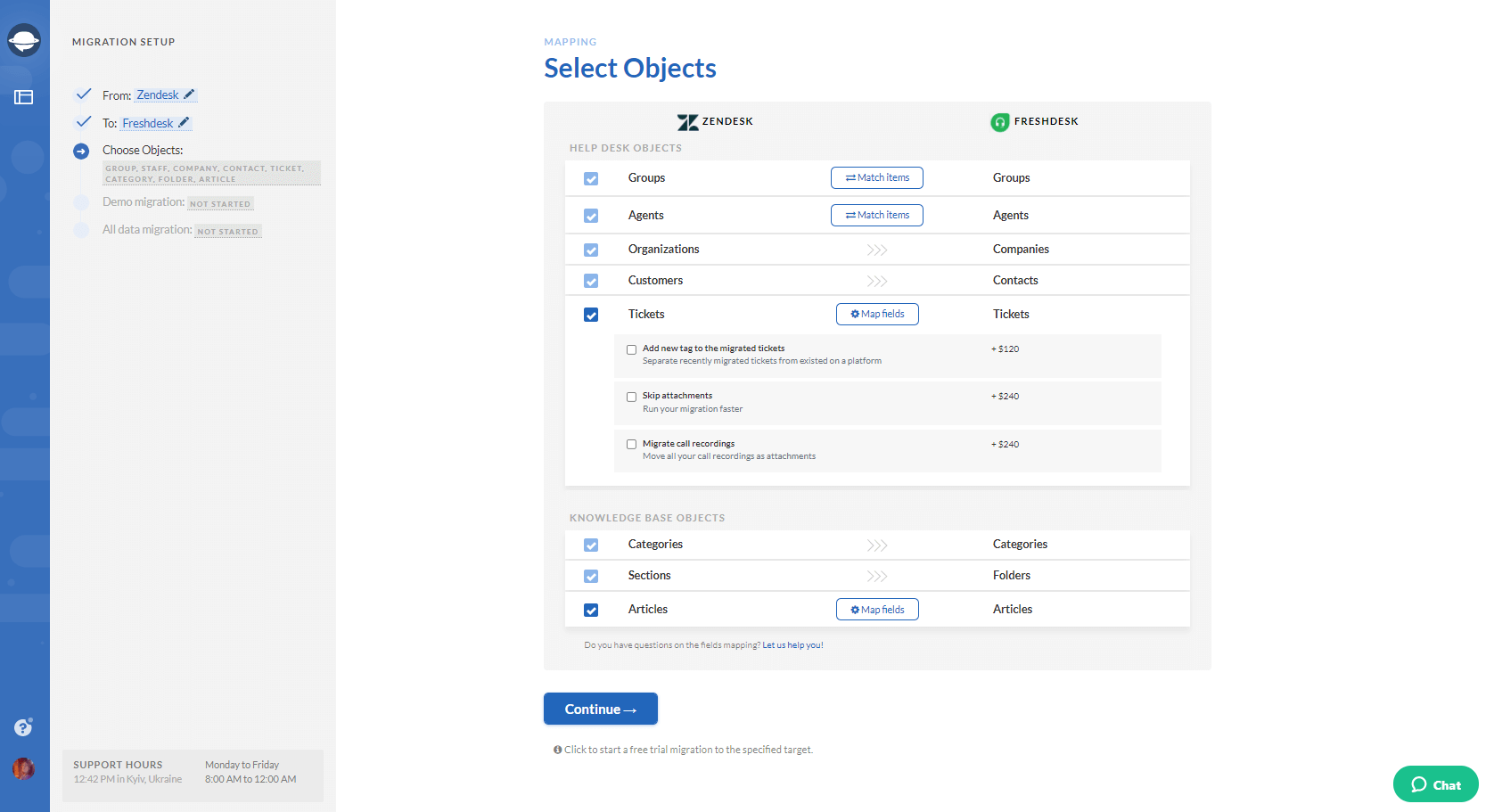
5. Aqui você também verá botões como "Mapear campos" para tickets e artigos da base de conhecimento. Dependendo das plataformas, alguns botões podem estar ausentes. Passe por cada tipo de registro que você pode mapear para garantir que eles migrem corretamente durante o teste.
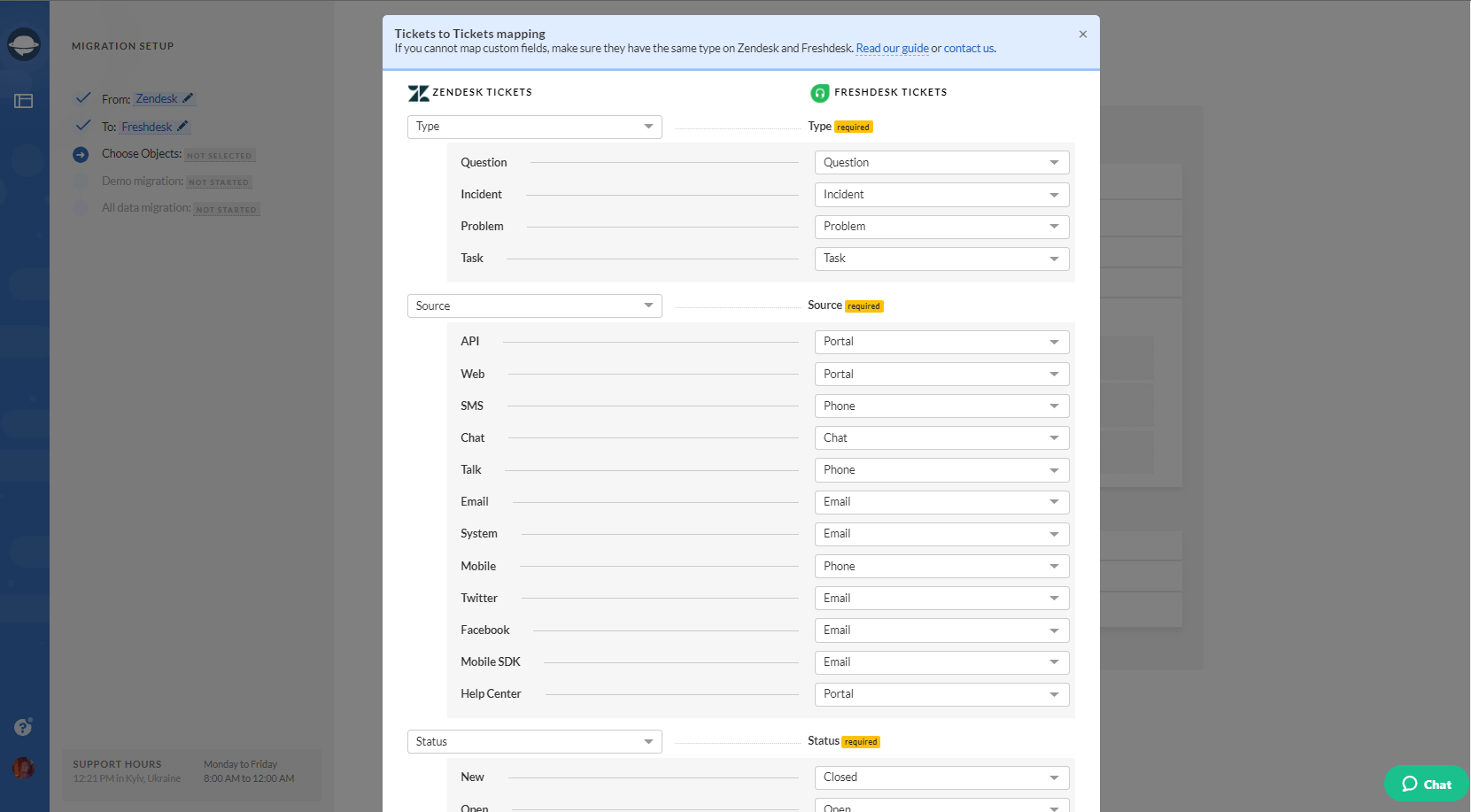
6. Se tudo parecer bem, execute a migração de teste. Durante a demonstração, pegamos uma pequena parte dos dados de sua conta do Zendesk e a transferimos para seu sistema de help desk de destino. Graças a esta prévia, você poderá verificar o resultado, bem como o desempenho de nossa ferramenta. O processo de demonstração não levará mais do que 5 minutos e é completamente gratuito para experimentar. Se algo não estiver alinhado, volte para a correspondência, faça os ajustes necessários e repita a demonstração.
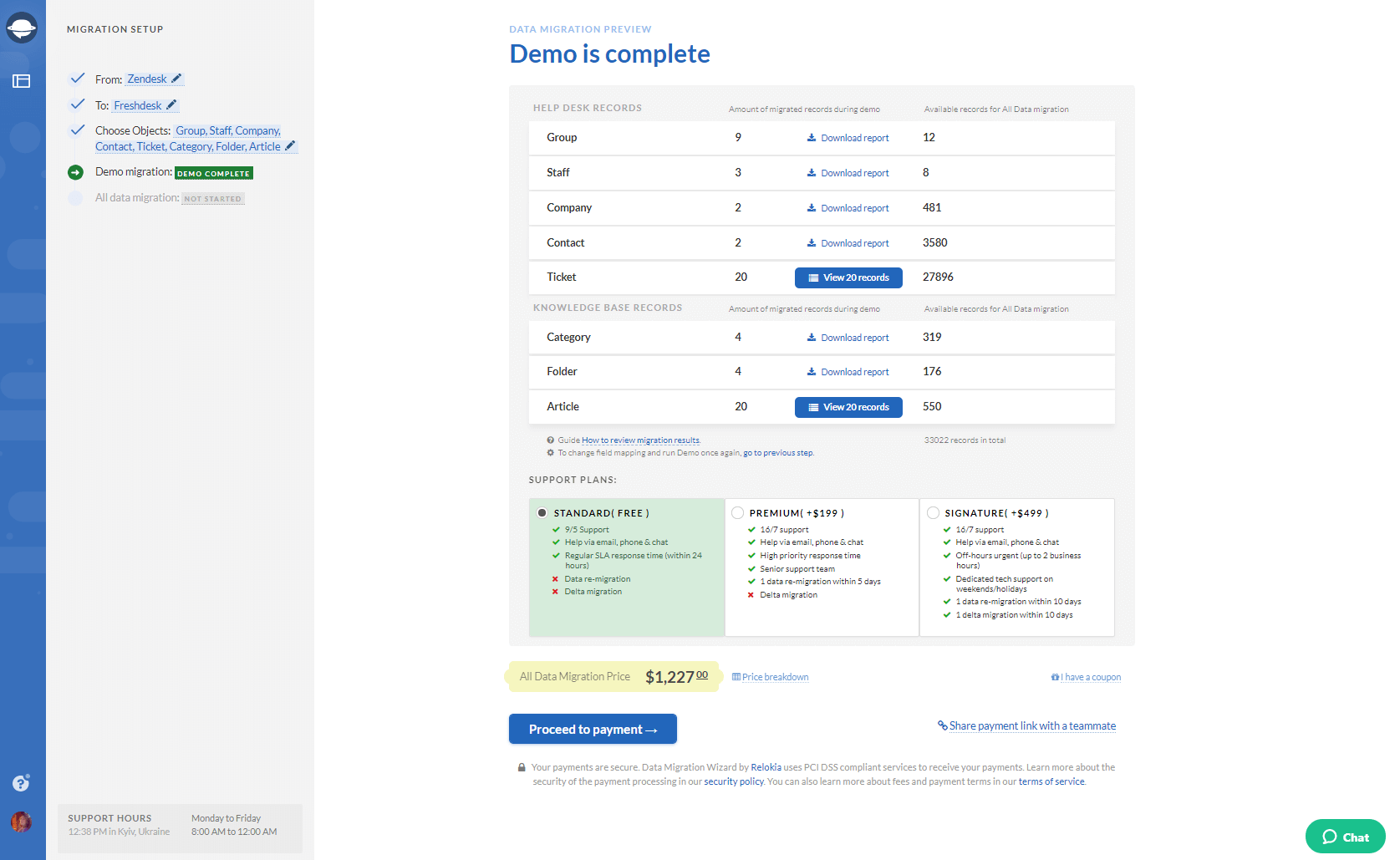
7. Se você estiver completamente satisfeito com o resultado da demonstração, inicie a Migração Completa de Dados.
Você pode aprender mais sobre todo o processo em detalhes olhando para a seção "Como funciona".
Conclusão
Portanto, isso conclui o nosso guia de exportação do Zendesk. No final, sua escolha dependerá do que você está tentando alcançar. Nossa missão era abordar todos os métodos possíveis que você pode aproveitar e não apenas reafirmar o que o Zendesk oferece. Se você tiver alguma dúvida sobre qualquer um dos métodos, não deixe de nos informar.
Perguntas Frequentes
Sim, você pode exportar dados do Zendesk para um arquivo JSON, CSV ou XML manualmente. Ainda assim, você pode migrar registros se tiver direitos de administrador em sua conta com acesso às opções de exportação nativas.
Você pode exportar um usuário do Zendesk com a Zendesk Rest API, nos formatos XML ou JSON. Além disso, suas contas podem exportar suas listas de clientes em um arquivo CSV. Para fazer isso, clique no ícone Admin e escolha Manage, depois Reports. Lá, clique na aba Export para ver todas as opções.
Não há uma ferramenta pré-construída do Zendesk para exportar artigos para o conteúdo do Help Center. A equipe do Zendesk recomenda o uso da Help Center API para exportar os artigos. Por outro lado, você pode usar uma ferramenta de terceiros, como o Help Desk Migration, para migrar as postagens do Help Center.
Você pode exportar todos os usuários do Zendesk de algumas maneiras:
- Use o Zendesk Rest API Users endpoint para coletar a lista de usuários de sua conta. - Se você tiver uma conta com as listas de clientes, pode exportar seus usuários em um arquivo CSV. - Exporte os usuários nos formatos JSON ou XML. - Use um aplicativo de terceiros, como o Help Desk Migration.
Você pode fazer uma exportação completa em XML se tiver direitos de administrador em sua conta. Além disso, você pode agendar uma exportação de painel para o formato Excel se tiver uma tabela de tickets.
Você pode exportar um macro para um arquivo JSON; no entanto, um arquivo JSON pode conter até 100 macros. Em seguida, ao fazer o download do arquivo em seu computador, você pode convertê-lo em um arquivo CSV.
Você precisa fazer solicitações à API do Zendesk, o que seria bom se você quiser obter cerca de duas dúzias ou mais de objetos de help desk do Zendesk. No entanto, se você deseja recuperar várias centenas ou milhares de registros, precisará escrever um script com as seguintes etapas:
- Faça a solicitação básica. - Pagine por todos os resultados. - Proteja-se contra o limite de taxa. - Carregue dados relacionados, se aplicável. - Serializar os dados, se precisar reutilizá-los.
O Zendesk não oferece uma opção pré-construída para exportar os artigos do Centro de Ajuda. Portanto, você tem duas opções: usar a Help Center API para exportar os artigos ou usar um aplicativo de terceiros disponível no mercado Zendesk.
A plataforma inclui opções pré-construídas para exportar dados do Zendesk para um arquivo JSON, XML ou CSV. No entanto, você não pode executar várias exportações para o mesmo tipo de dados simultaneamente. Além disso, você deve ter uma função administrativa para exportar dados. Por outro lado, o Zendesk suporta aplicativos de terceiros que podem ajudá-lo a exportar todos os tipos de registros de uma só vez.



